
本記事に記載の内容は、
「回復パーティションの存在を確認する方法」に関する内容となっています。
ぜひ参考にしてください。
回復パーティションとは
Windows OSにてハードドライブ上に作成されている特殊なパーティションです。
Windows システムに何かしらの問題が発生した場合にWindowsを初期化する形で工場出荷時の設定に戻すことが可能です。
回復パーティションにはドライブ文字が付いておらず、[ディスクの管理]でもCドライブを参照するような詳細情報は出力されません。
ドライブ文字や詳細情報が出力されないのは、変更や削除を防止するためです。
回復パーティションの種類
回復パーティションは、2種類存在しています。
- Windows回復環境(WinRE)パーティション
- 製造元によって作成され、OS/ドライバ/ビルドインアプリケーションや工場出荷時の設定が含まれているパーティション
回復パーティション - Windows回復環境 ( WinRE )の存在確認
利用しているWindows 端末に回復環境が存在しているか確認する方法になります。
- コマンドプロンプトを[管理者として実行]で立ち上げます。
- 以下コマンドを実行して、[Windows REのシステム 構成]を確認します。
command reagentc /info
- Windows RE の状態:Enabled であれば回復環境が存在しています。
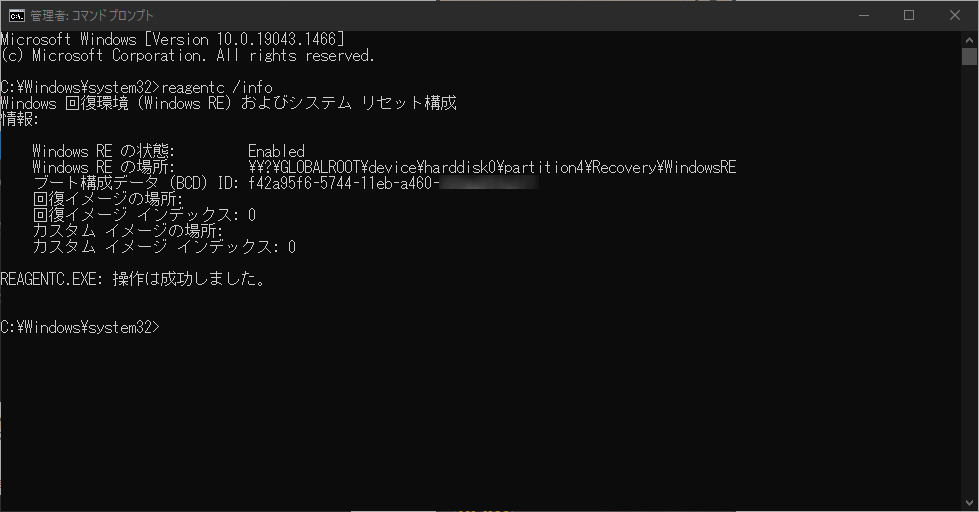
- Windows RE の状態:Enabled であれば回復環境が存在しています。
回復パーティション - 削除する
ディスクの管理 から削除することはできませんが、コマンドプロンプトを利用して削除することが可能です。
利用している端末の容量が足りなくなってきたときに、回復パーティションを削除することで
利用可能な容量を増やしたくなりますよね。 削除すること自体は可能なので注意点も確認して頂いて試してみてくださいっ
削除することで、初期化が出来なくなるのでご注意ください。
削除しても問題無いよ~といった記事多くありますが、障害時の初期化が出来なくなるので要注意です。
- コマンドプロンプトを[管理者として実行]で立ち上げます。
- 以下コマンドを実行して、ディスクの情報を確認します。
表示されたディスクの情報から、回復パーティションのディスク番号を確認してください。command list disk - 以下コマンドを実行して、処理を行うディスクを決定します。
command select disk <ディスク番号> - 以下コマンドを実行して、パーティションの情報を表示します。
表示されたパーティションの情報から、回復パーティションの番号を確認してください。command list partition - 以下コマンドを実行して、処理を行うパーティションを決定します。
command select partition <パーティション番号> - 以下コマンドを実行して、パーティションを削除します。
command delete partition override
さいごに・・・
回復パーティションの存在 確認方法と削除方法をまとめました。
削除する場合は、利用している端末の環境によってコマンドにつける番号が変わるため
システム領域を削除してしまって端末が立ち上がらなくなってしまった!といったことが無いように気を付けてください。
空き容量の確報は、基本的に不要なファイルを削除して容量を確保したほうが良いと思いますので、
どうしても削除できるファイルが無いよ!といった場合の緊急措置としてもらえればと思います。